Rombica колонка как подключить к телефону по блютузу
Если ваш аудиопроигрыватель поддерживает беспроводное соединение посредством Bluetooth, то для сопряжения его с мобильным устройством/компьютером (требуется поддержка Bluetooth) выполните следующие действия:
- Включите и переведите аудиопроигрыватель в режим «Bluetooth»
- Откройте настройки Bluetooth на мобильном устройстве/компьютере, активируйте функцию Bluetooth и запустите поиск устройств. Когда ваше устройство найдет аудиопроигрыватель, подтвердите подключение. Система может вывести на экран диалоговое окно, в котором необходимо ввести цифры «1234» или «0000» или другие для создания пары
Если ваш аудиопроигрыватель поддерживает AUX соединение: имеет вход 3,5 мм (mini-jack), то для подключения к мобильному устройству/компьютеру выполните следующие действия:
- Включите и переведите устройство в режим «Аудиовход».
- Подключите аудиокабель к аудиопроигрывателю одним концом, а другим концом к источнику сигнала. Убедитесь в верности подключения.
- Штекер должен плотно войти в разъем устройства, иначе воспроизведение может быть с шумовыми помехами или без звука. В данном режиме аудиопроигрыватель будет выступать в качестве активной акустической системы.
В некоторых аудиопроигрывателях Rombica AUX соединение реализовано через USB порт – в этом случае требуется воспользоваться специальным комплектным кабелей, имеющим на одном конце USB разъем, а на другом разъем 3,5 мм
Нет звука, что делать?
- ваш аудиопроигрыватель подключен к источнику звука посредством беспроводного соединения Bluetooth, либо аудиокабелем через аудиовход,
- громкость звука на аудиопроигрывателе и на источнике звука не установлена на минимум
- аудиопроигрыватель заряжен.
- выставлен верный режим работы аудиопроигрывателя
Как воспроизвести музыку с microSD карты памяти?
Не получается выполнить сопряжение с источником, что делать?
Возможно источник находится слишком далеко от аудиопроигрывателя, переместите источник сигнала и аудиопроигрыватель ближе друг к другу. Либо ваш аудиопроигрыватель сопряжен с другим устройством. Для устранения этой проблемы отмените сопряжение с другим устройством и повторите сопряжение с источником сигнала
Каким зарядным устройством заряжать мою колонку?
Рекомендуемое зарядное устройства 5В/500мА.
Могу ли я управлять воспроизведением кнопками на колонке?
Да, такая функция предусмотрена при беспроводном соединении посредством Bluetooth, а также при воспроизведении аудиофайлов с карт памяти и внешних USB носителей
Сейчас смартфон – это не только способ связи. Этот гаджет активно применяется для прослушивания музыки и просмотра видео. Но есть один нюанс – динамики телефона не всегда выдают качественный звук. Потому некоторые пользователи подключают к смартфону блютуз-колонки.
Подключение колонки к телефону через bluetooth: особенности
Вначале стоит отметить, у производителей колонок есть определенная стандартизация. Так, используются два основных способа подключения:
- Подключение через Bluetooth — эта функция находится на любом планшете или смартфоне. Потому этот способ считается универсальным. Также он не потребует проводов, однако этот вариант считается и самым энергозатратным.
- Подсоединение через аудиокабель. Определенные изготовители в блютуз-колонках устанавливают соответствующей разъем. В этом есть явное преимущество: через провод звучание передается намного лучше.

Справка! Очень редко изготовители блютуз-колонок используют какие-то иные варианты приема звука. К примеру, некоторые могут для этого использовать Wi-Fi. Но этот способ не универсальный, так как передавать звук через Wi-Fi могут не все смартфоны.
Какие могут возникнуть трудности
Если телефон на андроиде не видит блютуз, то в таком случае без разницы модель телефона либо колонок Джибиэль. Стандарт блютуз является универсальным и в случае появления проблем, причин неисправностей несколько:
- В смартфоне отключен блютуз. Это первое, что необходимо проверить. Откройте настройки смартфона, убедитесь, что режим активен.
- Колонки разряжены либо отключены. В определенных колонках клавишу включения необходимо задержать не меньше 5 секунд, чтобы активировать работу гарнитуры.
- Гарнитура была синхронизирована с другим оборудованием или неправильно соединена. В некоторых случаях к новому смартфону не подсоединяется гарнитура, которая была сопряжена по bluetooth с другим устройством. Просто к первому телефону гарнитура соединяется автоматически, а после режим синхронизации выключается. Чтобы активизировать ее заново, необходимо удерживать клавишу включения, пока не засветится индикатор. На смартфоне появится окно для ввода кода подключения. Стандартный код – 0000.

Как решить возникшие проблемы
Почему смартфон не видит bluetooth-гарнитуру? Такой вопрос можно встретить довольно часто. Просто уже долгие годы такая гарнитура пользуется большой популярностью. Так как это довольно удобно, тем более для водителей. Помимо этого, с учетом ПДД запрещается разговаривать по телефону во время управления автомобилем. Именно поэтому и применяются беспроводные колонки и микрофоны. Но, невзирая на это, большинство пользователи не умеют ими пользоваться.
Для чего необходимо знать определенные нюансы и правила использования. Помимо этого, вначале нужно произвести сопряжение устройств. Говоря иначе, добавить гарнитуру в список подключений. Причем чтобы не допустить некоторых неудобств, после синхронизации устройства колонки не будут подключаться другими телефонами.

Причин всего три:
- Разряжен аккумулятор.
- Не включен режим синхронизации.
- Гарнитура отключена.
Причин, почему смартфон не видит гарнитуру немного. И все они состоят в оборудовании, которое подключается. Просто на смартфонах настроек почти не установлено. Можно лишь включить и отключить блютуз и активизировать режим обнаружения.
Внимание! Иных причин просто не бывает, поскольку никаких настроек не существует. Помимо этого, Bluetooth работает на одной частоте, потому разделений по брендам и изготовителям колонок нет.
Пошаговое подключение колонки через bluetooth к телефону
Если была приобретена блютуз-колонка, то непременно захочется подключить ее без помощи провода. Как правило, для беспроводного подключения применяется Bluetooth. Его версия значение не играет — это влияет лишь на затраты энергии и радиус приема.
Проще всего производить беспроводное подсоединение bluetooth-колонки в случае, если она и телефон оборудованы NFC-чипом. Если он есть в наличии, то достаточно только приложить гарнитуру к крышке смартфона, после этого устройства синхронизируются друг с другом в автоматическом режиме — будет необходимо только подтвердить это соединение, нажав клавишу «Ок».
Если NFC в каком-то из устройств отсутствует, то будет необходимо выполнять подключение в ручном режиме. Чаще всего это необходимо сделать только один раз. Выполняется это таким образом:
- Активируйте беспроводную колонку кнопкой включения.
- Зайдите на панель уведомлений на телефоне.
- Задержите палец на клавише Bluetooth. Также можно зайти в соответствующее меню с помощью «Настроек».
- В этом случае необходимо для начала включить Bluetooth, если перед этим он был отключен. Для чего нужно использовать соответствующий переключатель, который находится в верхней части меню.
- Используйте клавишу «Поиск». Если Bluetooth был активирован только что, то поиск находящихся поблизости устройств, как правило, начинается в автоматическом режиме.
- На дисплее телефона обязаны появиться все Bluetooth-устройства, соединенные в это время и расположенные в зоне видимости. Нажмите на то устройство, которое по названию похоже на модель беспроводной колонки.
- Телефон активирует процедуру синхронизации. Вполне вероятно, что будет необходимо ввести определенный код, который находится где-то снизу колонки. Либо же могут попросить выполнить с устройством иные действия — к примеру, задержать клавишу питания на протяжении 5 секунд. Но намного чаще для эффективного сопряжения совершенно не нужно выполнять каких-то манипуляций.

В последующем подсоединении к колонке будет происходить в автоматическом режиме, когда гарнитура будет включенной. Естественно, для этого на телефоне обязан быть включен Bluetooth.
Большинство владельцев беспроводной гарнитуры задумываются, какой способ подключения самый удобный. Практически все пользователи рекомендуют Bluetooth. Но не забывайте, что через это подключение звук передается в сжатом формате, если только гарнитура и телефон не поддерживают AptX. Но, все равно портативные колонки небольшие по размеру, поэтому они физически не смогут воспроизвести максимально качественное звучание.
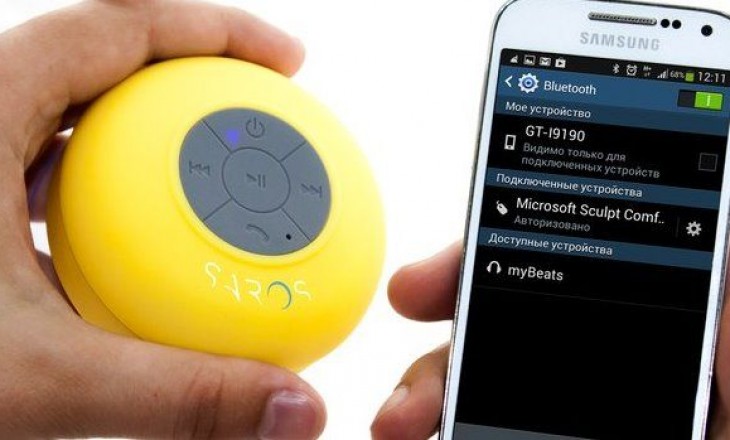
В настоящее время телефон является не только средством связи. Современный гаджет активно используется для прослушивания музыки и просмотра видеороликов. Однако не всегда штатные динамики позволяют получить качественный звук. Отличным решением данной проблемы может стать внешний источник звука. В этой статье я постараюсь вам объяснить, как подключить колонку к телефону через bluetooth.

Способы подключения
Для начала необходимо указать, что беспроводные аудиосистемы могут подключаться двумя способами:
1) Подключение к аппарату через блютуз. Данная функция имеется на любых планшетах и смартфонах. Потребность в проводе в этом случае отпадает. Однако считается, что данный способ является самым энергозатратным.

2) Использование аудиокабеля. Для этого в блютуз-колонках имеется специальный разъем. При покупке гаджета важно определить, подойдет ли кабель к разъему Вашего устройства. Если кабель является нестандартным, стоит побеспокоиться о переходнике. При подключении к смартфону не забудьте включить питание.

Подключаем
На самом деле всё предельно просто!
1.Устройства должны находиться по близости друг от друга. Рекомендуемое расстояние не более одного метра.
2.Включаем блютуз на телефоне и колонке. На смартфоне необходимо зайти в настройки и активировать «Bluetooth» в положение «Включено». На динамике активация беспроводной технологии обычно происходит посредством удержания специальной кнопки. После мигания индикатора устройство готово к получению аудиоматериалов.

Трудности при подключении
Бывает что подключить блютуз колонку к телефону андроид не получается. Скорее всего, операционная система попросту не видит беспроводной модуль. Для устранения причины необходимо проверить активность включения блютуза на обоих приборах. Также, проблемой может стать разрежённость аккумуляторной батареи у динамика.
Иногда к новому смартфону нельзя подключить гарнитуру, сопряжённую по блютузу с другим устройством. Чтобы активировать ее, нужно удерживать кнопку включения и ждать, пока включится соответствующий индикатор. После на смартфоне необходимо ввести стандартный код 0000.
Телефон не увидит гарнитуру по нескольким причинам: это либо разрядка аккумулятора, либо отключение гарнитуры. Так же важно следить включен ли режим синхронизации.
В случае, если после проведенных манипуляций Вам так и не удалось понять: почему колонка не подключается к телефону через блютуз, скорее всего, какое-то из устройств является неисправным.
Для того, что бы подключить модели марки jbl к телефону через bluetooth, нужно так же нажать на колонке кнопку включения и удерживать ее до появления сигнала. Колонка JBL считается включённой когда ободок на кнопке заморгает красным и синим цветом. Это сигнал о готовности к синхронизации с устройствами через Bluetooth. Если телефон не видит колонку через bluetooth, убедитесь в наличии заряда у jbl и включения bluetooth на смартфоне.
Если же вы задаетесь вопросом, как подключить колонку Сони к телефону через блютуз, то действия должны быть такими же как и подключение колонок других моделей.

Как подключить колонку к телефону : 4 комментария
Как не JRL подключить
Здравствуйте. Инструкции для всех моделей плюс-минус одинаковые. Можете написать Вашу модель и пошагово пропишем Ваши действия
Колонка charge2+ китайская)
Андроид ксиаоми редми 6. Телефон видит, но не подключается. Продавец подключал). Скачала приложение, подключается(. Не хочу приложение. Хочу по правилам

Современная и компактная замена проигрывателю пластинок + развитие ребенка
Долгое время я искала для своего трехлетнего сына проигрыватель граммпластинок, я помню, как в детстве, часами слушала сказки. Хотелось подобного чуда и для ребенка. Но авито не радовало ни ценами, ни выбором, да и пластинки надо было искать в приличном качестве по всему городу и я решила пойти "в ногу с прогрессом".
Устройство требовалось компактное, хорошо звучащее и недорогое, так как планировалась эксплуатация ребенком 3-х лет. Мой выбор пал на колонку ROMBICA Mysound BT-03 1C Black. Изначально я купила ROMBICA MySound BT-01 1C (SBT-00011), но это был просто кусок серого мыла по сравнению с героиней нашего обзора.
Комплектация максимально проста: колонка, инструкция, зарядка, коробка.



Так же следуя инструкции можно подключить устройство к любому смартфону и играть любимые треки с телефона или из интернета. Зарядки хватает на 4-5 часов непрерывного проигрывания. Из достоинств хочу отметить четкий звук, отсутствие всяких дребезжаний и довольно глубокий бас, не обычная пищалка.
Управление максимально простое:
- кнопка вкл/вкл
- М - подконнектить с другим устройством
- трубка - прослушать телефонный вызов
- +/- - прибавить убавить звук
- +/- (долгое удерживание) - песня вперед/песня назад

С управлением прекрасно разобрался и справляется ребенок трех лет. На флешку я закачала сборники детских песен и стихов. И мой ребенок, который не любит читать вместе, с удовольствием заучивает понравившиеся песни и стихи без моего участия играя с колонкой. Это большой бонус!
Заряжается колонка по USB за 2 часа. Когда заряжается идет подсветка красным.
Еще приятным дополнением является стильная синяя подсветка, очень красиво вечером и в темноте.


Есть другие цвета исполнения, например золотой и розовый корпуса. Корпус не маркий, отпечатки не остаются. Сверху крепкая сетка, сам динамик не повредить, как в некоторых неудачных моделях.
Из минусов могу отметить:
- воспроизведение только по порядку, нет рандома
- нет возможности залить музыку сразу на карту, приходится ее вставлять в другое устройство
- сопряжение не со всеми устройствами
Устройство полностью справляется с возложенными на него функциями и радует нас каждый день! Думаю летом будет радовать еще больше на свежем воздухе. Рекомендую
Читайте также:


